Hỗ trợ tư vấn
Tư vấn - Giải đáp - Hỗ trợ đặt tài liệu
Mua gói Pro để tải file trên Download.vn và trải nghiệm website không quảng cáo
Tìm hiểu thêm »Làm thế nào để chạy máy ảo nhanh hơn trên PC? Hãy đọc bài viết dưới đây để có giải pháp tăng tốc máy ảo đơn giản nhưng cực kỳ hiệu quả.
Chạy phần mềm ảo hóa là cách tuyệt vời để thử những ứng dụng được thiết kế cho hệ điều hành khác thiết bị bạn đang sử dụng. Công nghệ máy ảo ngày càng được dùng rộng rãi trên hàng loạt công cụ từ server tới máy tính để bàn.
Thế nhưng dù cài đặt máy ảo trên PC đơn giản nhưng hiệu suất của nó luôn là vấn đề. Dưới đây là 6 điều bạn cần biết để cải thiện hiệu suất máy ảo.
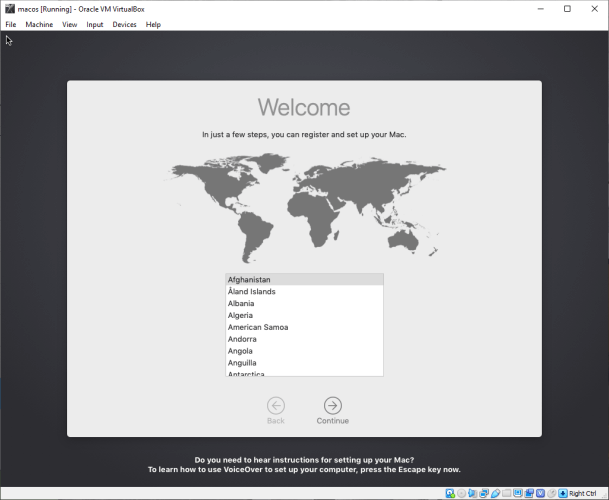
Đây không phải vấn đề khi bạn dùng VirtualBox, VMWare Player hay tùy chọn có sẵn trên Windows 10 như Microsoft Hyper-V. Hiểu rõ sự khác biệt giữa máy tính vật lý (Host) và máy ảo (Guest) vô cùng quan trọng khi muốn đạt hiệu suất tối đa.
Hệ điều hành Host được cài đặt trực tiếp trên ổ cứng hệ thống. Nó là hệ điều hành khởi động khi bạn bật PC. Trong khi đó, hệ điều hành Guest được cài trên máy ảo. Tại đây, bạn có thể cài app, thậm chí cả game không hỗ trợ hệ điều hành chủ. Đây là một trong số 7 lợi ích nổi bật có được khi sử dụng một máy ảo.
Bạn có thể coi hệ điều hành khách là một ứng dụng phức tạp. Nó không có quyền như hệ điều hành chủ trừ khi bạn cho phép. Truy cập ổ đĩa vật lý và các thiết vị ngoại vi như microphone ban đầu sẽ bị chặn.
VM chạy trên phần mềm có khả năng tạo ra một môi trường phần cứng ảo. Nói đơn giản, khi tạo một VM, phần mềm ảo hóa này sẽ chỉ định phần cứng (thường là đầu vào người dùng lựa chọn).
Thế nhưng điều này có một hạn chế nổi trội. Bạn không thể xác định cấu hình phần cứng cho máy ảo vượt quá phần cứng vật lý trên máy tính. Ví dụ, nếu Host có RAM 8GB, Guest không thể vượt quá mức này bởi bạn cần để dành RAM cho hệ thống chủ chạy phần mềm máy ảo.
Vì thế, bạn cần nắm rõ yêu cầu tài nguyên của máy tính vật lý & máy ảo. Dành thời gian sắp xếp desktop trước khi chạy hệ điều hành khác là lựa chọn thông minh. Bạn có thể:
Ngoài ra, nếu PC có chế độ chơi game, hãy kích hoạt nó để đảm bảo máy tính hướng tài nguyên tới VM. Điều này nghĩa là các tác vụ ẩn sẽ bị đóng băng trong khi chạy máy ảo, từ đó tăng hiệu suất cho cả hệ điều hành khách và chủ.
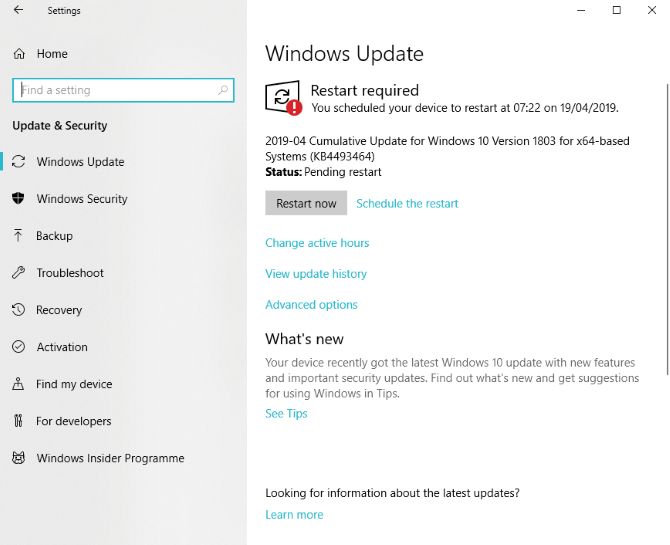
Bạn đã biết tầm quan trọng của việc cập nhật phần mềm chưa? Dù dùng Windows, macOS hay Linux, update hệ thống ảnh hưởng trực tiếp tới việc khởi chạy PC thành công.
Ngoài các tính năng mới, bản cập nhật cũng sửa lỗi bug, thêm driver và vá lỗi bảo mật. Tất cả đều ảnh hưởng tới hiệu suất của máy ảo nên việc cập nhật là vô cùng quan trọng.
Không chỉ dừng ở đó, bạn cần dành thời gian update hệ điều hành khách. Điều này có thể tốn thời gian nhưng chắc chắn đáng giá. Ví dụ, bạn đang chạy bản phân phối Linux trên máy ảo. Mặc định, nó sẽ cố gắng update định kỳ. Nếu bạn chặn hoặc bỏ qua tác vụ này, bạn không thể cài đặt bất kỳ phần mềm mới nào.
Cho phép cập nhật là lựa chọn tốt nhất và đảm bảo hệ điều hành khách tương thích hệ điều hành chủ.
Về mặt bảo mật, các lỗ hổng đã được tìm thấy trong môi trường ảo hóa suốt nhiều năm qua. Máy ảo đang dần trở thành mục tiêu phổ biến của hacker, đôi khi chỉ có thể được ngăn chặn bằng cách đều đặn update và cài bản vá hệ điều hành cho phần mềm máy ảo. Trong hầu hết mọi trường hợp, phần mềm sẽ thông báo cho bạn các bản update đang chờ cài đặt.
Tốt nhất bạn nên làm việc này ngay khi phát hành bản update mới. Chúng cũng bao gồm hỗ trợ cho các hệ điều hành mới, ví dụ, tăng phạm vi nền tảng bạn có thể chạy trên máy ảo.
Các hệ thống máy ảo thường cung cấp gói tùy chọn thứ hai mà bạn có thể cài đặt nếu muốn. Những extension này cải thiện tích hợp giữa hệ điều hành Guest và Host.
Ví dụ, VirtualBox Extension Pack bao gồm hỗ trợ phát hiện USB 2.0 và các thiết bị 3.0. Điều này có thể giúp bạn truy cập ổ cứng ngoài từ bên trong máy ảo. Nó cũng hỗ trợ RDP, kích hoạt các kết nối desktop từ xa trên thiết bị tới máy ảo.
Mã hóa đĩa và PXE (cấp nguồn qua Ethernet) boot cũng được thêm vào máy ảo cùng gói này. Vì thế, phần mềm ảo hóa nào có sẵn gói nâng cao, hãy dành thời gian cài đặt chúng.
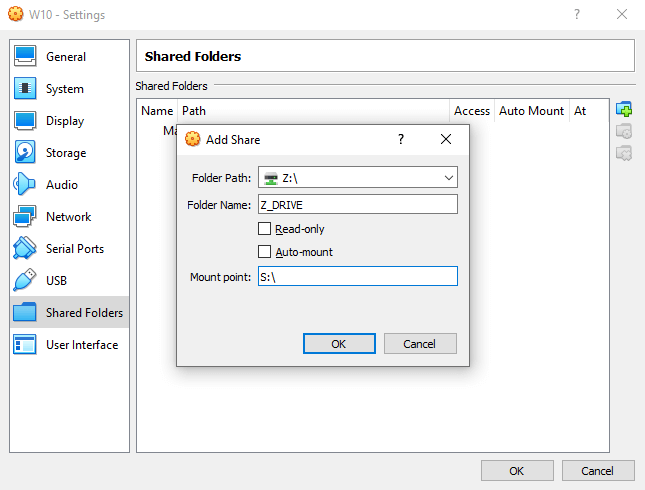
Sao chép dữ liệu máy tính vào máy ảo đôi khi khá rắc rối. Nó có thể là file trong ổ cứng hay hướng dẫn mà bạn đang muốn nhập vào VM Linux.
Cả hai tùy chọn đều có thể được kích hoạt nhưng sao chép văn bản thường dễ hơn tập tin. Bạn luôn chỉ cần thay đổi cài đặt menu đơn giản để cho phép sao chép text. Phần mềm máy ảo hỗ trợ sao chép hai chiều, vào VM đang chạy và copy từ nó.
Để chia sẻ các file dữ liệu (ảnh, tài liệu, công cụ), hãy dùng ổ đĩa mạng chia sẻ ảo hóa. Cụ thể, thiết lập ổ đĩa chia sẻ trên PC chủ, sau đó thêm nó vào phần mềm máy ảo. Lần tới, khi VM khởi động, ổ đĩa này sẽ sẵn sàng sử dụng. Bạn có thể chia sẻ dữ liệu với máy ảo.
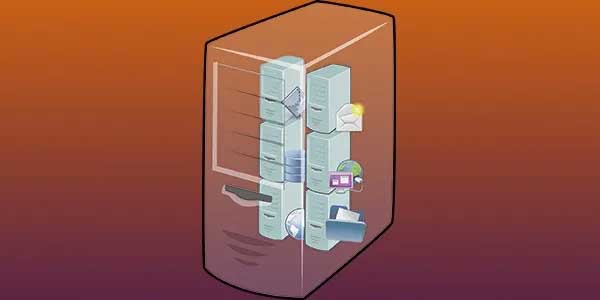
Trên đây là mẹo tăng tốc máy ảo hiệu quả và đơn giản nhất. Hi vọng bài viết hữu ích với các bạn.
Theo Nghị định 147/2024/ND-CP, bạn cần xác thực tài khoản trước khi sử dụng tính năng này. Chúng tôi sẽ gửi mã xác thực qua SMS hoặc Zalo tới số điện thoại mà bạn nhập dưới đây: